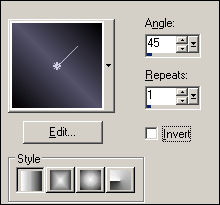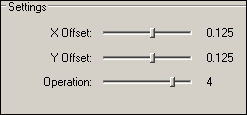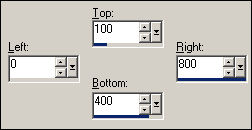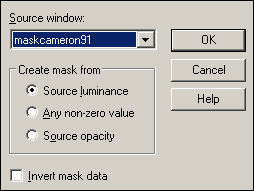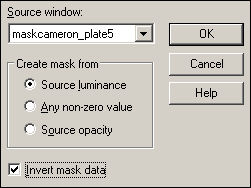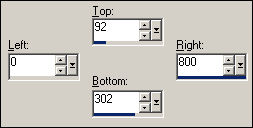MANHATTAN
Tutorial de ©Monik Designs. Obrigada Monik , por sua autorização.
Este tutorial foi realizado no PSP X2.
Material: AQUI
O tube é da garota é de Joanie, o tube da paisagem é de Monique,as máscaras são de Cameron Tags.
Os materiais identificados por MNK são de Monik
e é proibido a sua utilização em outros tutoriais.
Os demais materiais foram recebidos da Internet!
Meus agradecimentos a todos que elaboraram os materiais utilizados neste tutorial!
Plugins utilizados:
FM Tile Tools (Collage circular)
01-Abra uma imagem transparente de 800 x 500 pixels.02- Coloque no foreground a cor #000000 e no background a cor #54526a
Forme um gradiente estilo Linear configurado como segue:
03- Effects / Plugin / FM Tile Tools/ Collage Circular, valores:
04- Layers / New raster layer
Ferramenta Selection Tool , Custom Selection, seguintes valores:
Preencha com a cor #000000.Selections / Select None.
05- Layers / New mask layer / From image: maskcameron91
Layers / Merge / Merge Group.
06- Layers / New raster layer.
Preencha com a cor #d7d1c7.
07- Layers / New Mask layer / From image: maskcameron_plate5.
Layers / Merge / Merge Group.
08- Effects / image Effects / Seamless Tiling:
Opacidade 65.
09- Ferramenta Selection Tool , Custom Selection , com os seguintes valores:
Abra o tube <<377_monique>>Copie e cole como nova layer
Posicione sobre a seleção.
Selections / Invert.
Aperte a tecla delete do seu teclado.
Selections / Select None
Blend Mode / Luminance Legacy
Opacidade / 85.
Effects / Edge Effects / Enhance
10- Abra o arquivo <<MNK - brushe MANHATTAN >>Copie e cole como nova layer
Blend Mode / Soft Light
11- Abra o arquivo << MNK - deco MANHATTAN >> copie e cole como nova layer.
Posicione como no exemplo.
Layers / Duplicate
Posicione como no modelo.
12- Abra o arquivo << MNK - texto MANHATTAN >> copie e cole como nova layer.
Posicione.
Opacidade / 80.
13- Abra o tube << Joanie_Woman_16-02-2012 >> copie e cole como nova layer.
Image / Resize / 85%. All layers, desmarcado.
Effects / 3d effects / drop shadow: 1 / 1 / 80 / 20,00 / #000000
14- Image /Add Borders / simétrica / 1 pixel cor #d7d1c7
Image / Add Border / 1 pixel / simétrica / cor #000000
Image / Add Border / 1 pixel / simétrica / cor #54526a.
15- Adicione a sua marca d'água como de costume e salve como JPG.
~ Para o nome utilize a fonte AK Be my Valentine na cor #000000
aplique uma sombra valores: V e H: 1, O: 80, D: 3.00 cor #d7d1c7. ~
VOLTAR© Tutorial Traduzido por Estela Fonseca em 04/ 03/2012.
Obrigada, Monik por me permitir traduzir este trabalho.